4D v14
サーバデータベースの作成
 サーバデータベースの作成
サーバデータベースの作成
この節では、ネットワーク上のリモートモードの4Dを使用してアクセス可能なサーバデータベースを作成する方法を説明します。最初に4D Serverや4Dを使用する前に、インストールを確認することをお勧めします。インストールのチェックインストールのチェックを参照してください。
Note: この例題では、インストールガイドで説明されている、アクティベーション済みの4D Serverライセンスをお持ちであると仮定しています。リモートモードで4Dを使用するのにクライアントマシン側でライセンスは必要ありません。ライセ ンスは4D Serverマシン上で管理されます。詳細はインストールガイドを参照してください。
サーバデータベースを作成あるいは開くには、4D Serverを起動します。
1. 4D Serverアイコンをダブルクリックして、4D Serverを起動する

アプリケーションを最初に起動したときは、アプリケーションアクティベーションダイアログが表示されます。その後はブランクのウィンドウが起動のた びに表示されます。この動作はアプリケーションの環境設定で変更できます。このチュートリアルでは新規データベースを作成します。
2. 4D Serverのファイルメニューから、新規>データベース... コマンドを選択する
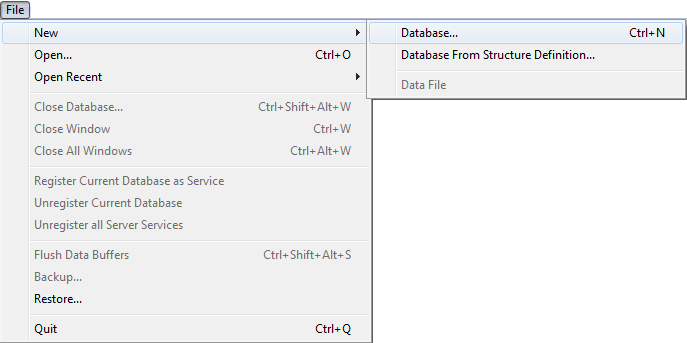
標準のファイルを保存ダイアログボックスが表示され、作成する新規データベースの名前と場所を指定できます。
3. 場所を指定し、データベースの名前を入力する
Employeesとタイプして保存をクリックします。
4D Serverは自動でデータベースの動作に必要なファイルやフォルダを作成します。そして管理ウィンドウが表示されます:
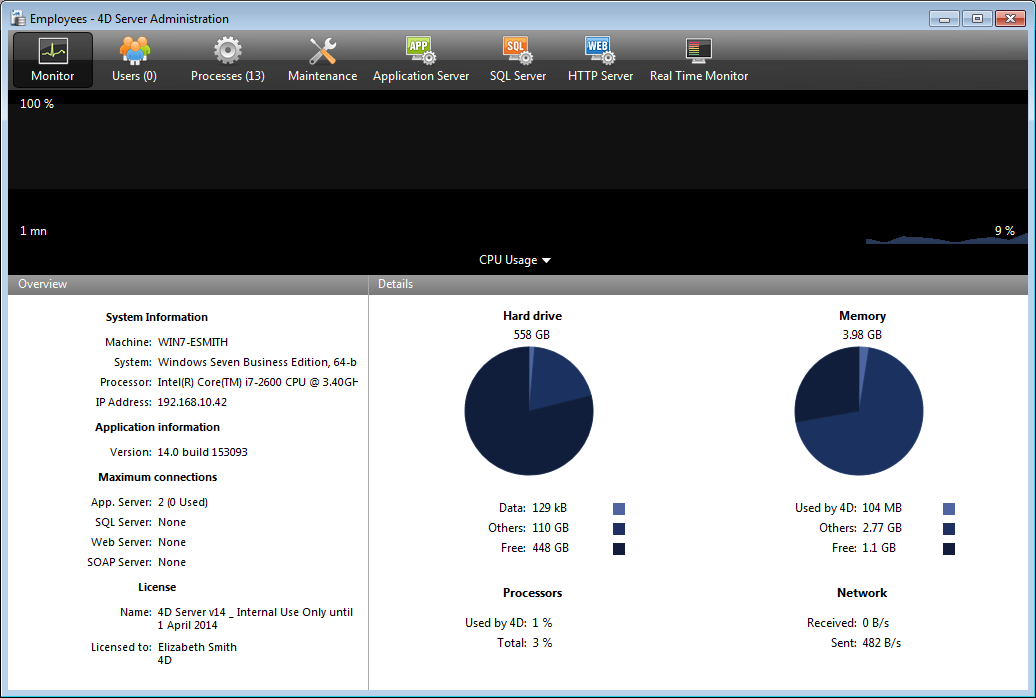
4D Serverの管理ウィンドウには複数のページがあり、タブからアクセスできます。モニタページにはデータベースの動作のほか、システムと4D Serverアプリケーションに関する情報が動的に表示されます。
ユーザとプロセスページには、データベースに接続中のユーザ数と、現在実行中のプロセス数が表示されます。今の時点で 接続ユーザ数は0です。つまりクライアントはだれもデータベースに接続していません。しかしながら、いくつかのプロセスは実行中です。これらのプロセスはデータ ベースエンジン (カーネル) そして4D Serverの組み込みサーバ (アプリケーションサーバ、HTTPサーバ、SQLサーバ) が自動的に作成したプロセスです。
この時点で、WindowsやMacintosh上の4Dからネットワーク経由でデータベースにアクセスできます。しかしデータベースはHTTP接続の準備はできていません。これらの接続はデフォルトでは許可されていません。
リモート4Dからサーバデータベースに接続するに進んでください。このチュートリアルではまずリモートモードの4Dを使用して接続し、データベースのストラクチャを定義、そしていくつかのレコードをデータベースに追加します。
プロダクト: 4D
テーマ: 10分間で知る4D Server
4D Server ( 4D v14 R2)
4D Server ( 4D v14)
4D Server ( 4D v14 R3)
4D Server ( 4D Server v14 R4)
Inherited from : サーバデータベースの作成 ( 4D v13)







